Cygwin与NuSMV的安装与使用
Cygwin与NuSMV的安装与使用
- 1. Cygwin安装与环境配置
- 2. NuSMV安装与使用
1. Cygwin安装与环境配置
本步骤参考博文Win下安装cygwin
为了能在windows上使用Linux操作,需要下载cygwin平台。
- 首先去cygwin官网( https://www.cygwin.com/)下载安装包。(注意下载的版本位数)
- 点击下载的安装包,进行安装。
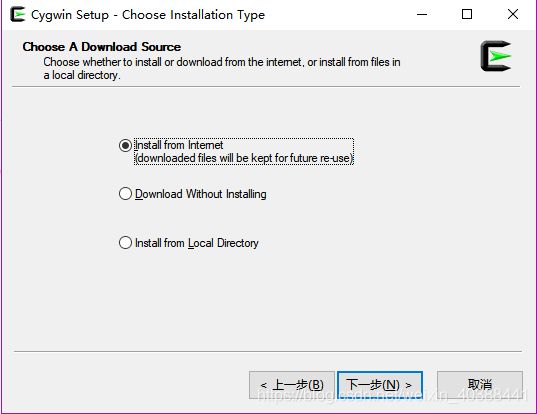
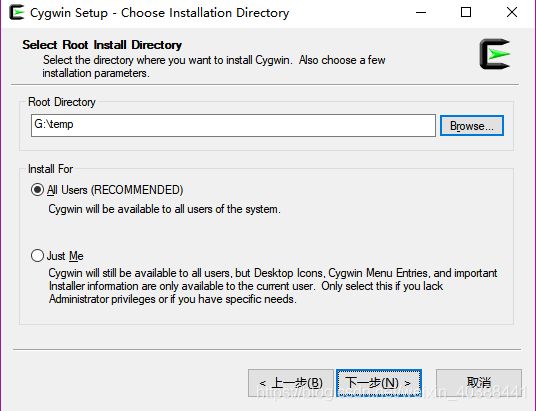

自行选择下载位置和包位置
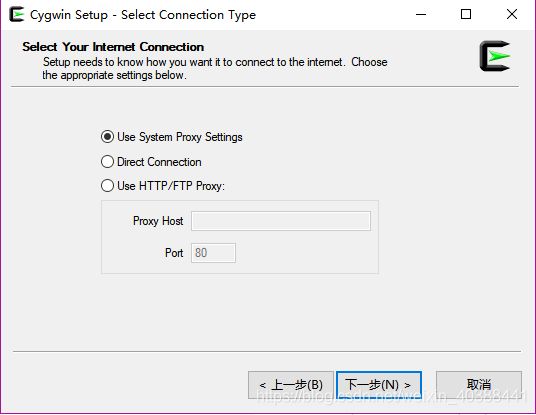
选择第一个
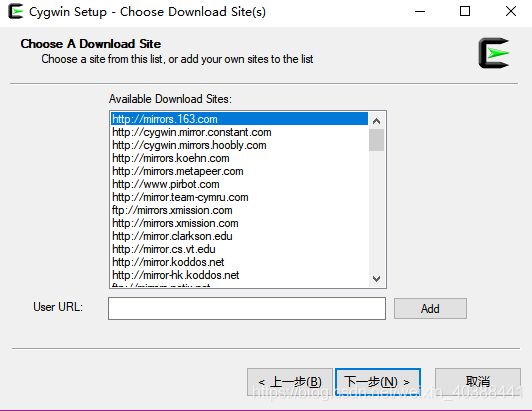
这里需要选择下载地址,选择国内地址就行,可以用中国镜像http://www.cygwin.cn, 163算是国内比较快的,也可以使用这个,如果找不到可以自行进行添加。
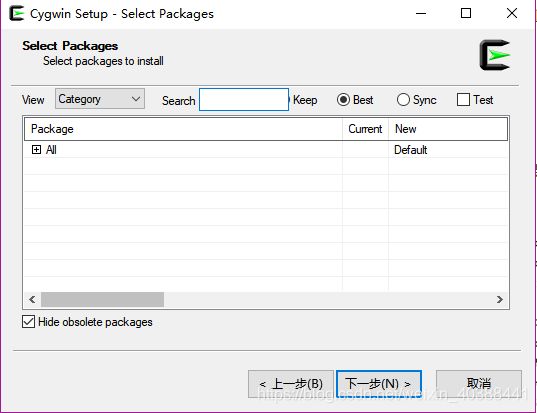
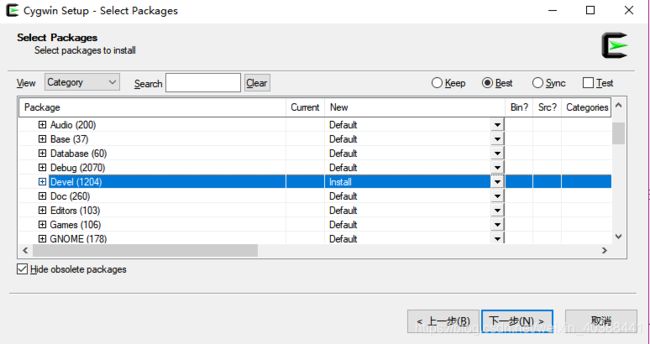
这是最关键的一步,需要选择安装的组件包。按照自己的需求进行选择,如果不太熟悉可以看Win下安装cygwin中的意见。这里我们选择开发所需要的一般组件Devel。

接下来耐心等待安装完成。 - cygwin安装完成后我们对其进行一下测试(这里最好设置一下管理员运行权限,不然可能会报错,具体原因不知)

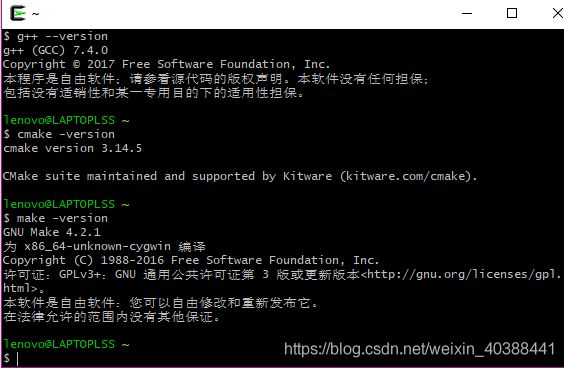
这里选择一些命令进行操作,如果没有报错,就说明安装成功。 - 最后是在windows控制台上使用cygwin
该步骤较简单,仅需在windows环境变量中添加cygwin安装目录下的bin路径即可。
首先找到设置位置:我的电脑—>属性—>高级系统设置—>环境变量—>path;然后将路径添加到path中。 - 添加完成后在控制台进行测试(输入pwd、ls命令)
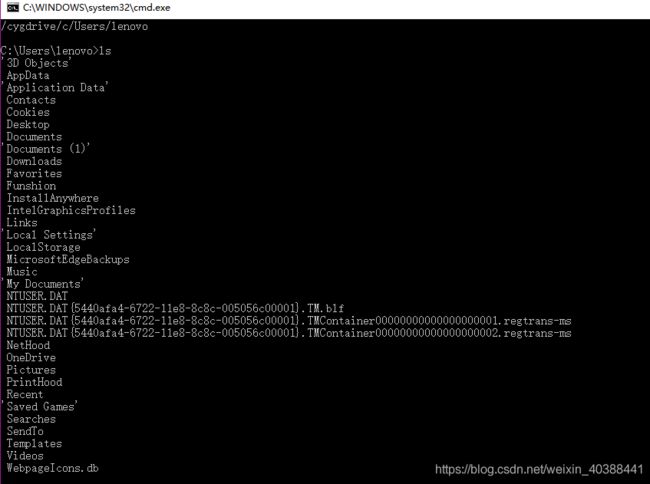
如图所示,配置成功。
2. NuSMV安装与使用
- 下载NuSMV(地址:NuSMV)
- 下载后得到4个文件夹(bin、lib、include、share),其中bin目录下有可执行文件NuSMV.exe
- 接下来展示如何在控制台使用NuSMV
首先为了方便,我们将NuSMV文件下bin目录路径添加到环境变量path中,这样便能在控制台任意目录使用NuSMV。
下面详细展示一个smv文件的执行。
首先进入控制台,进入一个目录,用touch命令生成一个smv文件。
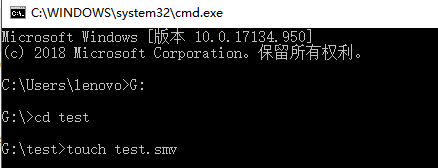
然后进行编辑,这里我采用的是vim,vim的具体下载配置参考(cmd下配置vim);也可以使用编辑器进行编辑,比如notepad++。
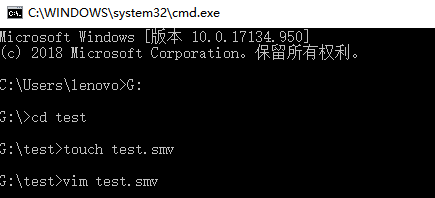

编辑完成后进行测试(第7行应为bit2,懒的重新截图了。。),直接使用NuSMV命令加文件名即可。
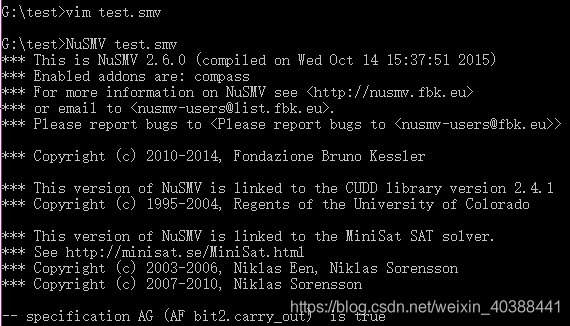
- NuSMV交互模式
上面是NuSMV的批处理模式,系统会对文件类型自动进行验证,从控制台我们也能进入NuSMV的交互模式,只需要输入NuSMV -int即可。
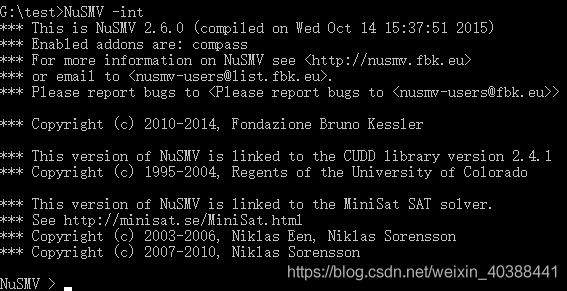
出现NuSMV提示符后,就能输入相关命令进行验证。
常用的命令有read_model、check_ctlspec…,具体可以参考NuSMV的用户指南。